“我怎么能把Dailymotion的视频下载到我的iPhone 8 Plus上,然后离线观看?”
对于喜欢在Dailymotion上观看视频的用户来说,如何下载在线视频并在iPhone/iPad上离线观看一直是一个大问题。如果你遇到这样的麻烦,这篇文章将帮助你解决这个问题,通过使用一个免费的在线视频下载-EaseUS MobiMover Free。
为什么你需要下载Dailymotion视频?
- 一直没有Wi-Fi连接
- 网速差,等待缓冲时间长
- 没有足够的手机数据来观看在线视频
- 想反复观看喜欢的视频
如果您遇到上述任何情况,离线下载Dailymotion视频对您来说是必要的。那么,怎样才能轻松自如地做到呢?转到下一部分。
如何在iPhone/iPad上下载Dailymotion视频并离线观看?
您需要的工具
- 一个免费的视频下载程序EaseUS MobiMover Free
- 一个USB连接您的iPhone/iPad到电脑下载视频
你可能会怀疑为什么你必须选择EaseUS MobiMover免费视频下载。嗯,这个独家应用程序有以下优秀的功能。
没有附加插件。它是免费的,100%安全的尝试!
视频下载可以在几秒钟内完成。只需复制视频URL,并直接下载。
支持将视频保存到iPhone, iPad, PC, Mac和笔记本电脑。
允许从所有流行的网站下载视频,包括但不限于YouTube, Vimeo, Facebook, Instagram, Dailymotion或其他网站。
一个免费的iOS数据传输和管理工具,备份iPhone/iPad数据。将文件传输到iPhone,在两台iOS设备之间复制内容,查看,删除和添加iOS文档。
你可以链接到我们的MobiMover用户指南熟悉页面的数据传输和管理功能。现在,让我们在您的计算机上下载MobiMover,并按照以下步骤开始下载Dailymotion到您的iPhone。
步骤1。将您的iPhone或iPad连接到您的计算机(Mac/PC)并打开EaseUS MobiMover。要将在线视频下载到您的iDevice,请在工具中选择“Video Downloader”,然后选择iPhone/iPad保存视频。
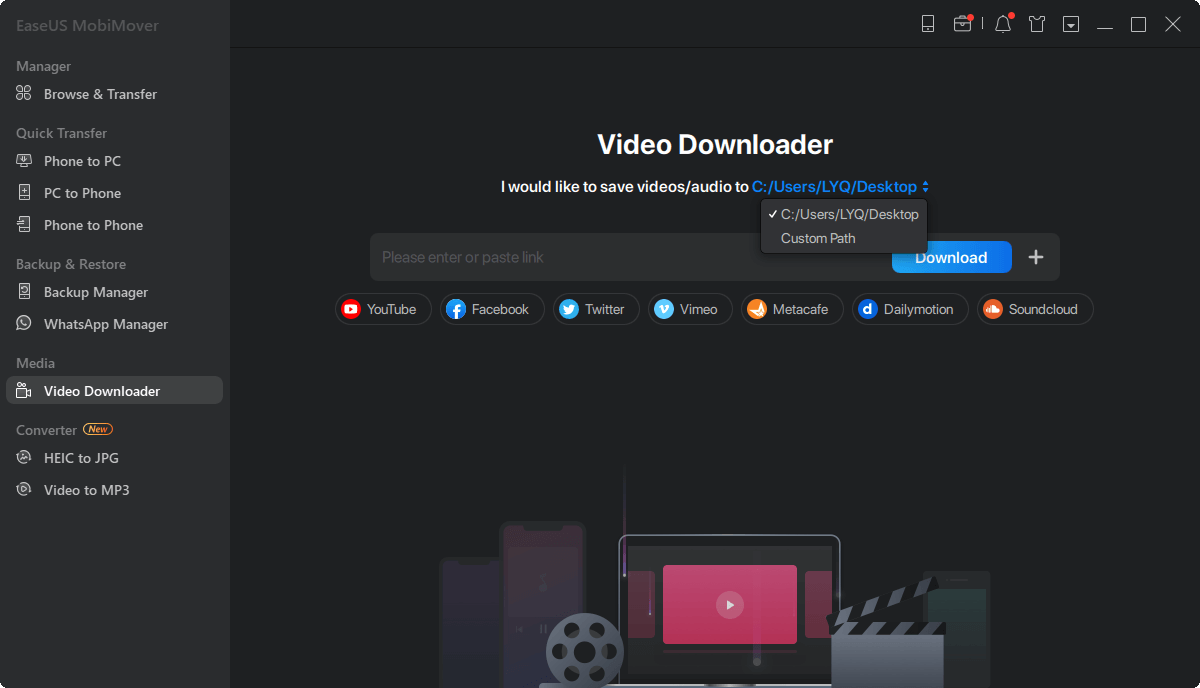
步骤2。复制你想要保存的Dailymotion视频的URL到你的iPhone/iPad上,粘贴到MobiMover的工具栏中,然后点击“下载”。

步骤3。点击“下载”按钮后,MobiMover会快速分析URL并下载Dailymotion视频。当它完成后,你可以点击视频旁边的手机图标,将其推送到iPhone或iPad,并随时在你的设备(电视>图书馆>电影)上离线观看。
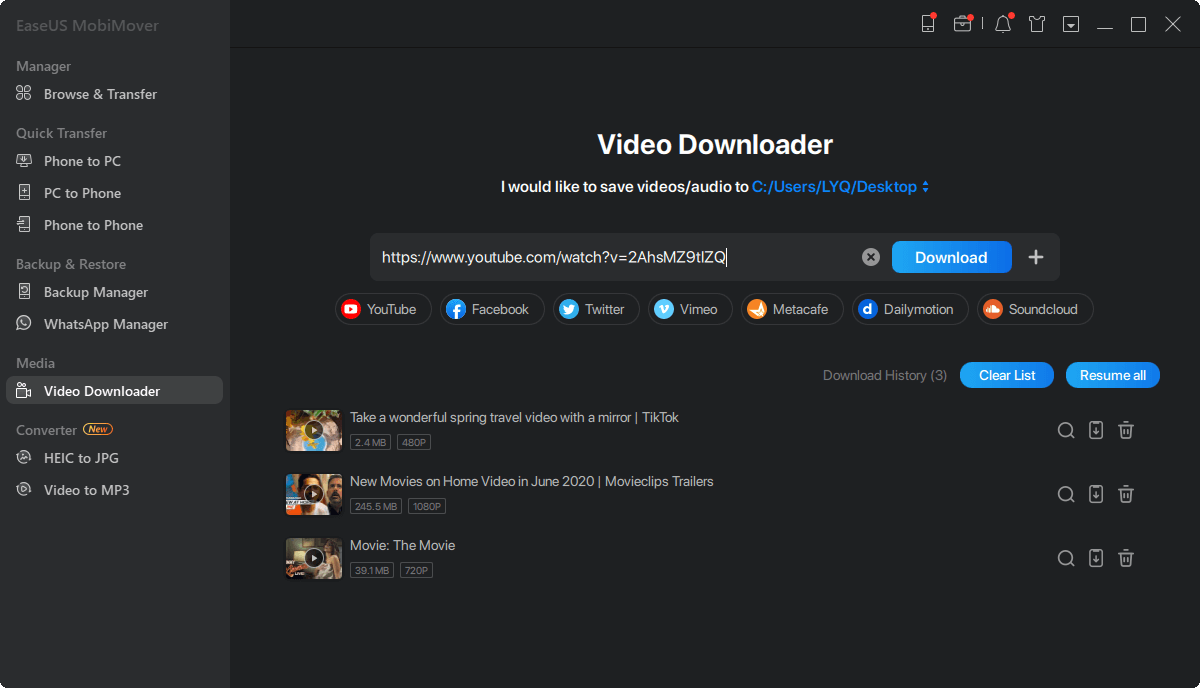
高度相关的职位,你可能需要:
这个页面有用吗?
相关文章
![作者图标]() 米拉/ 2023年4月21日
米拉/ 2023年4月21日![作者图标]() 大猩猩/ 2023年5月4日
大猩猩/ 2023年5月4日![作者图标]() 大猩猩/ 2023年4月27日
大猩猩/ 2023年4月27日![作者图标]() 米拉/ 2023年4月18日
米拉/ 2023年4月18日